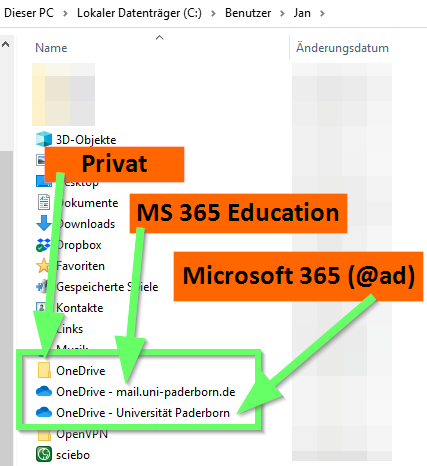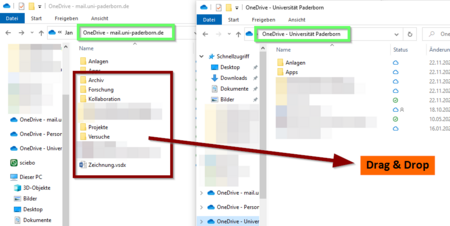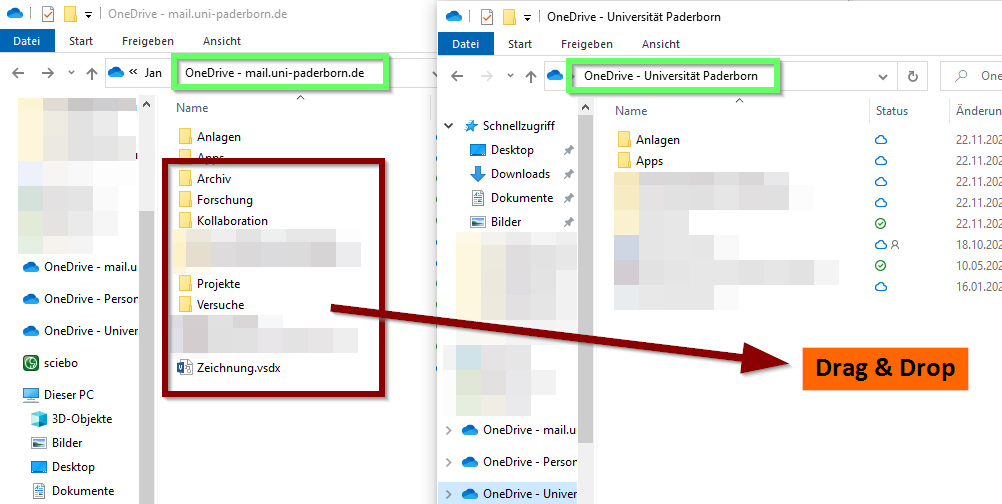Microsoft 365 - Inhalte uebertragen /
Allgemeine Informationen
| Anleitung | |
|---|---|
| Informationen | |
| Betriebssystem | Alle |
| Service | Microsoft 365 |
| Interessant für | Gäste, Angestellte und Studierende |
| HilfeWiki des ZIM der Uni Paderborn | |
This article is only a draft. Information provided here is most possibly incomplete and/or imprecise. Feel free to help us by expanding it. |
Microsoft 365 Education wird zum 04.12.2023 abgeschaltet. Dieser Artikel hilft Ihnen dabei, Ihre Daten aus Ihrem alten Microsoft 365 Education Konto in das neue Microsoft 365 Konto zu übertragen.
Was ist zu tun?[Bearbeiten | Quelltext bearbeiten]
- Microsoft 365 Konto erstellen
- Überblick verschaffen, welche Daten übertragen werden sollen
OneDrive[Bearbeiten | Quelltext bearbeiten]
OneDrive ist der Online-Speicher von Microsoft. Gehen Sie folgendermaßen vor, um Ihre Daten zu kopieren:
- Melden Sie sich mit dem Microsoft 365 Konto in der OneDrive App an.
- OneDrive legt für jedes Microsoft-Konto einen eigenen Ordner an.
- Öffnen Sie den Windows Explorer und öffnen Sie folgenes Verzeichnis:
C:\Users\<benutzer>\
- Hier sehen Sie eine Übersicht der OneDrive Ordner:
- Sie können mehrere Microsoft-Konten mit OneDrive verbinden. Hier sehen Sie 3 Beispiele:
- Privates Microsoft Konto
- Microsoft 365 Education (benutzername@mail.uni-paderborn.de)
- Microsoft 365 (benutzername@ad.uni-paderborn.de)
Öffnen Sie zwei Fenster des Windows Explorer, so dass Sie die OneDrive Ordner für Microsoft 365 und Microsoft 365 Education parallel geöffnet haben.
- Sie können nun einfach mit der Maus Ihre Daten vom Microsoft 365 Education in das Microsoft 365 OneDrive kopieren.